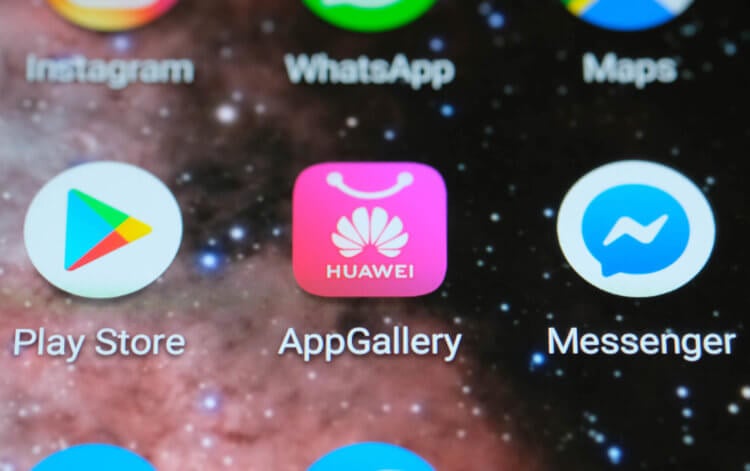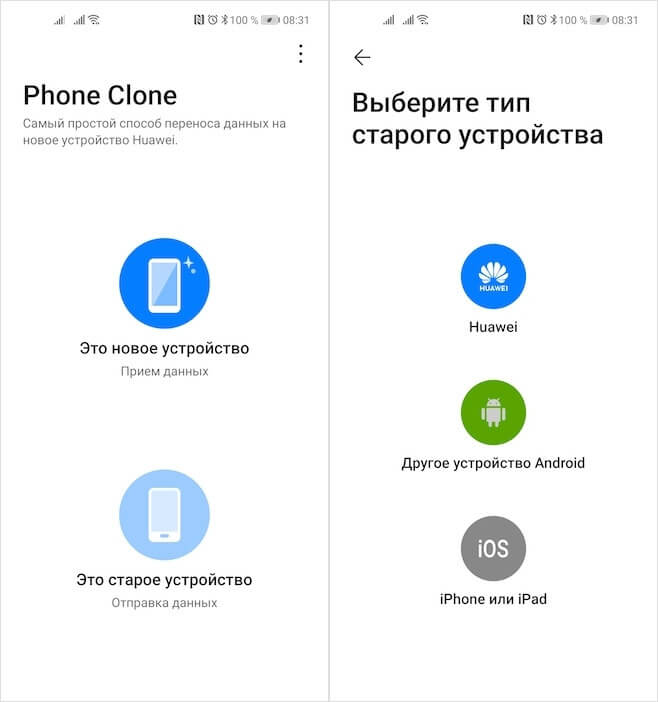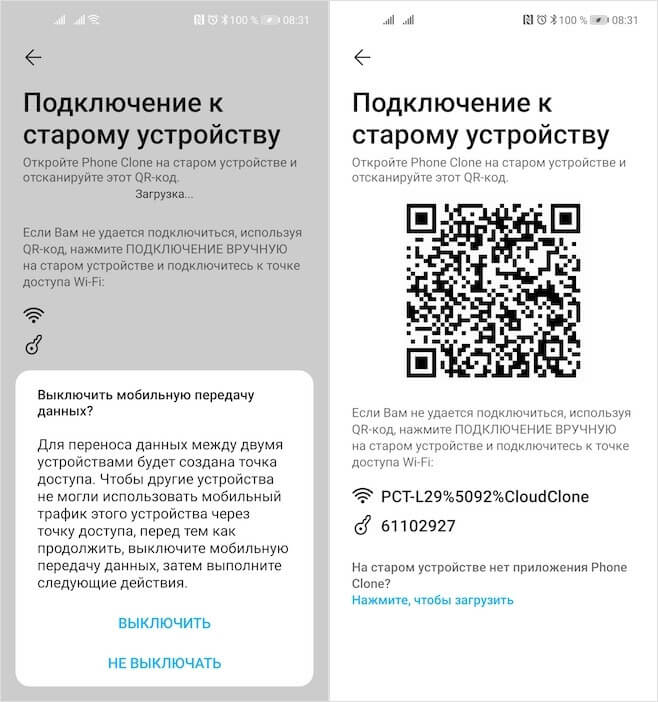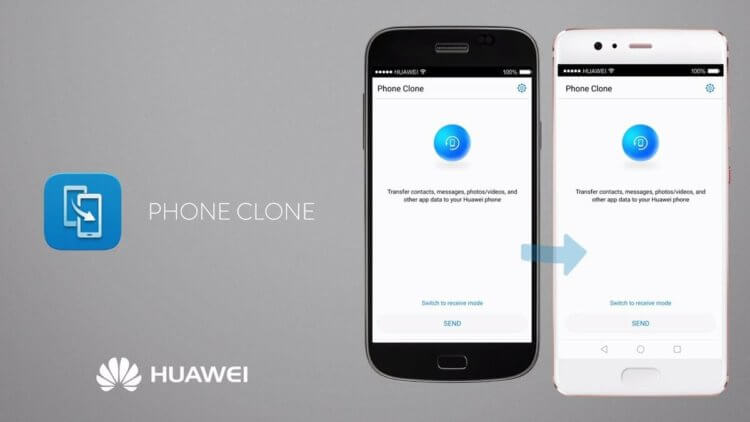как перенести приложение с самсунга на хонор
Как в пару кликов перенести файлы и приложения с любого смартфона на Honor
Все мы сталкиваемся с проблемой настройки нового смартфона, когда нужно максимально просто и быстро перенести как можно больше своих данных. И если с контактами всё просто — они хранятся в аккаунте Google, то с переносом старых приложений, истории вызовов, сообщений и файлов могут возникать проблемы. Да и заново устанавливать все свои любимые программы — довольно утомительное занятие. Однако в смартфонах Honor разработчики позаботились о решении этой проблемы, сделав перенос данных буквально в пару кликов.
Сразу после первого включения, Honor 9 попросит выбрать язык, принять пользовательское соглашение, подключиться к сети Wi-Fi и ввести аккаунт Google. После этих нехитрых манипуляций, смартфон предложит восстановить данные или настроить его как новое устройство.

Восстановить информацию можно из резервной копии, с аккаунта Google или со старого аппарата на Android или iOS.
Мы будем переносить данные с другого смартфона Android (другого производителя), поэтому выбираем первый вариант.
Аппарат предложит перенести данные в одно касание с помощью NFC. Стоит отметить, что не во всех смартфонах присутствует данная технология, поэтому можно восстановить информацию, зайдя в настройки Google на старом аппарате и выбрав пункт «Настроить устройство поблизости». Данная функция позволяет восстановиться из резервной копии, которую вы заранее должны были создать.
Однако если вы не делали резервную копию, то быстрее и проще пропустить перенос от Google и воспользоваться фирменной утилитой «Phone Clone». Это можно сделать сразу при активации Honor 9 или же позже зайти в расширенные настройки и выбрать данную функцию самостоятельно.

С помощью Phone Clone можно восстановить информацию с устройства iOS или Android. Нужно установить на старый гаджет одноименное приложение с Play Market или с сайта — с его помощью нужно отсканировать QR-код на экране Honor 9.
Phone Clone сразу предложит выбрать, какую информацию вам нужно перенести — сообщения, список вызовов, фото, аудио, видео, документы данные системы и приложений. В общем, вытащить можно практически всё, что было на прошлом девайсе.
Пользователю остаётся только нажать кнопку «Перенос» и ждать некоторое время — оно зависит от объема информации на устройстве. К слову, для Phone Clone не требуется интернет, данные выкачиваются через Wi-Fi Direct. Отметим, что эта фирменная утилита выкачивает apk-файлы приложений и устанавливает их на смартфон Honor — благодаря этому процесс восстановления занимает не так много времени.
Но что делать, если ваш старый гаджет — обычная кнопочная звонилка, у которой есть только лишь Bluetooth? И на этот случай разработчики Honor припасли способ переноса данных.
Заходим в контакты, нажимаем на кнопку меню, выбираем «Импорт/экспорт». Здесь есть несколько вариантов переноса данных, в том числе и с карты памяти, однако самым полезным вариантом будет импорт с другого телефона.

Заходим в импорт с другого телефона, выбираем устройство с Bluetooth и подключаемся к своей «звонилке» — контакты тут же переносятся.
Итого перенос данных с помощью фирменной утилиты Phone Clone занял у нас не более 15 минут. При этом на Honor 9 восстановились все фотография, видео и данные весом почти 3 ГБ. Также смартфон выкачал все приложения через Wi-Fi Direct и сразу их установил, не отнимая лишний трафик.
Как перенести данные с Самсунг на Хонор и Хуавей полностью: инструкция, способы
Как перенести данные с Самсунг на Хуавей и Хонор? Инструкция по такому действию важна для тех, кто приобрел новое устройство. Помимо часто используемых приложений и контактов, практически в каждом гаджете есть блок с видеозаписями, фотографиями и аудиофайлами, которые накапливались не один месяц. И когда вы берете новый смартфон, этих компонентов часто не хватает. В 2021 году есть специальные программы, которые массово перекидывают содержимое с одного носителя на другой. В этой статье мы рассмотрим принцип их работы и руководство по применению.
Как перекинуть данные с Самсунг на Honor и Huawei через Phone Clone
Одной из кастомных утилит для переноса данных с Самсунг на Хуавей является Phone Clone. Если у вас Android, то отправка с одного гаджета на другой возможна даже без подключения к интернету. Загрузить Phone Clone возможно из официального магазина Гугл Плей. Установку делают сразу на два носителя. После этого соблюдайте порядок действий:
Не прерывайте контакт между мобильными устройствами, и не пытайтесь их выключить во время передачи. Это прервет транспортировку пакетов по сети, и приведет к тому, что на Хонор/Хуавей придет поврежденное содержимое.
Также возможно переносить компоненты вручную. Тогда вы переходите в проводник, выбираете галочкой папки, кликаете на кнопку поделиться, и выбираете способ передачи. Из предложенных:
Минус в том, что если на носителе много файлов, то придется долго отмечать это вручную. Также файлы долго будут загружаться на почту или через мессенджер, поскольку большой объем. Часто интернет срезает и сжимает настоящее качество при передаче, это тоже стоит учитывать.
Как перенести контакты с Самсунга на Хонор и Хуавей
При смене мобильного телефона или планшета, важно в полном объеме переносить ваши накопления по файлам за все время пользования. Один из важных блоков содержимого внутри телефона — контакты. Перенос особо важен, если Самсунгом вы пользуетесь давно, и там уже накопилась большая телефонная книга. Рассмотрим несколько вариантов, которые помогут переместить абонентов на Хонор/Хуавей.
Способ №1 с помощью учетной записи Google
Первый вариант — с помощью учетной записи Google. Он наиболее легкий. Для этого выполните несколько простых шагов:
Способ №2 через Bluetooth или Wi-Fi
Еще один метод как перенести данные с Самсунга на Хонор — воспользоваться беспроводными датчиками Bluetooth или Wi-Fi. Для этого перейдите на Huawei или Honor в телефонную книгу, выбираете меню, кликаете на импорт. Выбираете Блютуз или точку доступа вай-фай. Соединитесь со вторым устройством, и подтвердите передачу компонентов.
Способ №3 экспорт на накопитель
Этот метод подразумевает использование компьютера или ноутбука. Открываете телефонную книгу, выбираете раздел с дополнительными опциями, и кликаете по управлению контактами. В открывшемся меню выберите пункт — экспортировать на накопитель. Вне зависимости от того, какой вариант вы выберите, действие выполнится быстро. Если первый метод не помог, пробуйте второй и третий.
Как перенести приложения на смартфоны Huawei без Google Play
Несмотря на то что Huawei уже давно и вполне успешно развивает AppGallery, составить конкуренцию Google Play он по-прежнему не в силах. Всё-таки ассортимент собственного магазина приложений Google за годы его существования разросся настолько, что даже App Store будет сложно с ним конкурировать, не говоря уже обо всех остальных. Но если в каталоге Apple есть все основные программы, которыми пользуется большинство, то вот AppGallery страдает от отсутствия очевидных лидеров спроса вроде Telegram, WhatsApp, Facebook, Instagram и других. Но это не значит, что возможности получить их нет никакой.
AppGallery не содержит многих популярных приложений, но это не проблема
Если вы сколь-нибудь долго пользуетесь Android, наверняка вы знаете, что самый простой способ скачать приложение, доступа к которому официально у вас нет, — это загрузка APK-файла. Действенный процесс, но, как по мне, не самый удобный. Ведь, помимо очевидного риска наткнуться на вредоносное ПО, вы ещё и засоряете своё устройство установочным компонентом, который практически никто не удаляет после фактической установки. В результате их может накопиться так много, что они займут изрядную часть хранилища. Поэтому я предлагаю альтернативный способ.
Как клонировать приложения на Huawei
Он состоит в том, чтобы просто клонировать приложения из памяти одного устройства в другое. Кому-то этот способ покажется противоречивым с точки зрения удобства, но, если вы переезжаете со старого смартфона на смартфон Huawei, лучше способа быть не может.
Клонировать приложения можно с помощью приложения Phone Clone
Перенести можно не только приложения, но и любые другие данные
Клонирование приложений – это вполне себе официальная функция, которая поддерживается большинством смартфонов не только на Android, но и на iOS. Поэтому можете не переживать, что вам установится какая-то дефектная версия программы. Другое дело, что вместе с самим приложением произведётся перенос всех его данных, которые хранились на устройстве-доноре. Это значит, что в целях безопасности лучше всего использовать для клонирования либо смартфон, который принадлежит лично вам, либо человеку, которому вы безоговорочно доверяете.
Перенос данных на Huawei
Phone Clone — очень удобная штука для переноса контента со старого смартфона на новый
Несмотря на то что Phone Clone позволяет клонировать на смартфоны Huawei без Google Play любые приложения, независимо от того, доступны они в AppGallery или нет, нужно понимать, что некоторые из них не смогут работать без Google Mobile Services. Это специальная программная основа, которая содержится в прошивке Android-смартфонов по лицензии Google и отсутствует во всех новых аппаратах Huawei и Honor. Поэтому не удивляйтесь, что какие-то виды софта просто не запустятся в результате клонирования.
Кстати говоря, таким образом можно клонировать не только приложения, но и любые другие данные. Лично я, когда переезжал на свой Honor View 20, благодаря Phone Clone перенёс и весь установленный софт, разумеется, кроме штатного, и контакты, и SMS-сообщения, и данные календарей, не говоря уже о фотографиях, видеозаписях и всём остальном. Поэтому, если вы меняете смартфон на новый, нет никакой нужды перебивать все данные вручную – можно просто перенести их в считанные секунды без малейших потерь.
Новости, статьи и анонсы публикаций
Свободное общение и обсуждение материалов
Приложения и сервисы Google являются такой же неотъемлемой частью Android, как системные обновления. Не будь их, и операционка не была бы и вполовину такой удобной и функциональной. Ведь большая часть всех нововведений, которые появляются в Android, добираются до неё не с системными обновлениями, а в составе апдейтов сервисов Google. Они даже необязательно должны быть большими. Иногда мелкий и невзрачный на первый взгляд патч несёт в себе знаковые нововведения, облегчающие использование смартфона. Совсем как в случае с приложением «Сообщения».
А есть возможность встроенный в Хуавей календарь и контакты автоматом синхронизировать с Гуглом?
Как перенести данные с одного Android-устройства на другое
Содержание
Содержание
Google-аккаунт
Каждый из нас в своей жизни покупал себе новый смартфон на замену старому. Но при покупке вы получаете чистое устройство, на котором производителем установлен лишь небольшой набор стоковых программ. Как исправить ситуацию? «Обжить» устройство и перенести на него большую часть информации за короткий промежуток времени довольно просто – сделать это можно несколькими способами.
Google-аккаунт самое простое средство для переноса ваших данных между телефонами, на базе ОС Android.
Что делать:
Открыть меню «Настройки» и найти пункт «Восстановление и сброс».
Плюсы:
Минусы:
С Huawei на Android-смартфон (или наоборот)
Для копирования информации на новый смартфон Huawei разработали программу «Phone Clone».
Плюсы:
Минусы:
С Samsung на другой Samsung
Для переноса ваших данных на новый аппарат, Samsung разработали программу Smart Switch.
Плюсы:
Минусы:
Перенос контактов с помощью Bluetooth
Такую процедуру можно совершать не только с контактами, но и с фотографиями музыкальными файлами, документами и т.д.
Перенос данных с помощью карты памяти
Для этого потребуется файловый менеджер – можно пользоваться как встроенным, установленным производителем, так и сторонним, например, «ES проводник» (бесплатное приложение на Google Play). Запустите приложение и откройте боковое меню.
Таким образом можно скопировать фотографии, музыку, документы, видео и другие файлы.
Чтобы перенести контакты на карту памяти:
Как перенести данные с Самсунг на Хуавей и Хонор полностью
Как перенести данные с Самсунг на Хуавей и Хонор – вопрос, интересующий многих. В особенности эта проблема становится актуальной, если вы сменили мобильное устройство, на новое и не хотите терять информацию, содержащуюся в телефоне. Ниже мы рассмотрим, какими способами можно воспользоваться, чтобы не потерять нужные данные.
Как перекинуть данные с Самсунг на Huawei и Honor через Phone Clone
Phone Clone – специальная программа, созданная китайским производителем смартфонов и предназначенная для переноса информации. При этом не имеет значения, между какими операционными системами осуществляется передача. Приложение выполнит операцию, даже если старый телефон был на ОС iOS, а новым стал Андроид. Главные преимущества утилиты:
Как использовать Phone Clone? Предварительно скачайте утилиту из Google Play или на официальном сайте приложения – https://consumer.huawei.com/ru/emui/clone/. Устанавливать придется на оба устройства. Изучим инструкцию на примере Самсунг Galaxy и Huawei P Smart:
Приложение работает устройствах, начиная с Android 4.0 и с iOS 6.0.
Как перенести контакты с Самсунга на Хонор и Хуавей
Рассмотрев, как провести перенос данных с Самсунг на Хуавей, изучим, как сохранить контакты. Обычно телефонная книга хранится:
Способ №1 с помощью учетной записи Google
Первый способ считается самым удобным в плане переноса нужной информации. Чтобы выполнить импорт с одного гаджета на другой через сервис Google выполните следующее:
После этого на новом гаджете перейдите в приложение «Контакты» и зайдите в параметры. Снова выберите пункт импорт и нажмите на «Экспорт из накопителя». В появившемся списке найдите аккаунт Google и завершите синхронизацию.
Способ №2 через Bluetooth или Wi-Fi
Как перенести данные с Самсунга на Хонор с помощью беспроводной технологии Bluetooth или Wi-Fi:
Способ №3 экспорт на накопитель
Последний способ для переноса представленной информации подразумевает использование накопителя. По сути инструкция не сильно отличается от описанных вариантов в статье. Также перейдите в нужное приложение и в параметрах выберите раздел «Экспорт на накопитель».
Затем система предложит выбрать контакты, которые вы хотите перенести, можно отметить все. После процедуры на карте памяти смартфона создастся новый файл под названием contacts.vcf. В нем содержатся все сохраненные телефоны. Чтобы найти файл зайдите в корневой каталог накопителя.
Через компьютер перенесите созданный файл на новый гаджет, поместив его в папку с телефонной книгой или в корневую директорию самой карты памяти. Затем на устройстве в приложении «Контакты» выберите «Экспорт с накопителя». Система проведет сканирование, найдет нужный файл и завершит операцию, а пользователи сохранят контактную информацию.